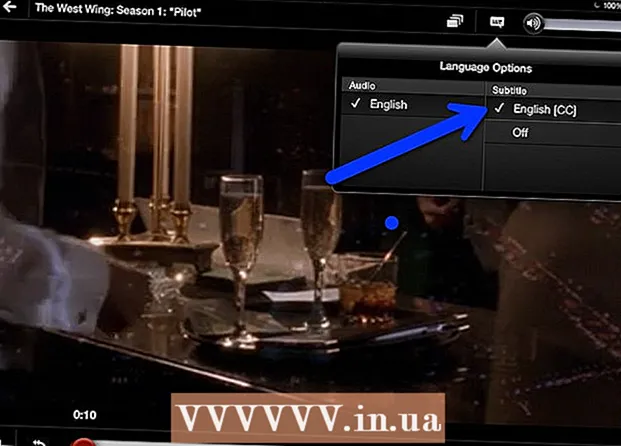ผู้เขียน:
Monica Porter
วันที่สร้าง:
19 มีนาคม 2021
วันที่อัปเดต:
27 มิถุนายน 2024
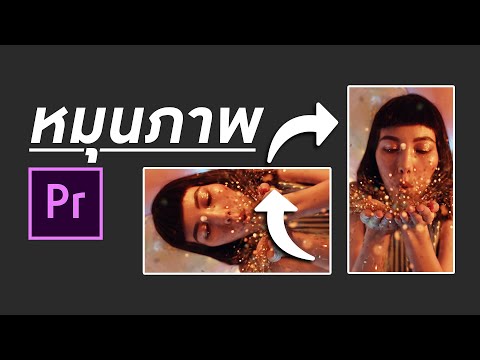
เนื้อหา
บทความวิกิฮาวนี้จะแนะนำวิธีการหมุนคลิปวิดีโอใน Adobe Premiere Pro ในทิศทางและมุมที่คุณต้องการ
ขั้นตอน
เริ่มหรือเปิดโปรเจ็กต์ใน Adobe Premiere Pro ดำเนินการต่อโดยดับเบิลคลิกที่ไอคอนแอปพลิเคชันที่ระบุว่า "ปร"แล้วคลิก ไฟล์ (ไฟล์) ในแถบเมนูที่ด้านบนสุดของหน้าจอ
- คลิก ใหม่... (ใหม่) เพื่อเริ่มโครงการใหม่เช่นกัน เปิด ... (เปิด) เพื่อเปิดโครงการที่มีอยู่
- หากวิดีโอที่คุณต้องการหมุนไม่มีอยู่ในโปรเจ็กต์ของคุณให้นำเข้าโดยคลิก ไฟล์ และเลือก นำเข้า ....

คลิกและลากวิดีโอที่คุณต้องการหมุนจากแท็บ "โครงการ" แล้ววางลงบนไทม์ไลน์
คลิกวิดีโอเพื่อเลือก

คลิก การควบคุมเอฟเฟกต์ (การควบคุมเอฟเฟกต์) ที่เป็น tab ด้านซ้ายบนของหน้าต่าง
คลิกรายการ การเคลื่อนไหว (Shift) บริเวณด้านบนของเมนู "การควบคุมเอฟเฟกต์"

คลิก การหมุน (หมุน) อยู่ใกล้ตรงกลางเมนู
ใส่มุมที่คุณต้องการหมุน พิมพ์จำนวนองศาในฟิลด์ทางด้านขวาของส่วนหัว การหมุน.
- หากต้องการย้อนกลับวิดีโอให้ป้อน "180"
- หากต้องการหมุนวิดีโอครึ่งหนึ่งในแนวนอนให้ป้อน "90" สำหรับการหมุนแนวนอนตามเข็มนาฬิกาหรือ "270" สำหรับการหมุนทวนเข็มนาฬิกา
- การหมุนนี้จะทำให้ภาพบางส่วนหายไปและมีแถบสีดำปรากฏบนคลิป ในการแก้ไขปัญหานี้คุณสามารถปรับมุมใหม่ได้:
- คลิก ลำดับ (ฉาก) ในแถบเมนูจากนั้นคลิก การตั้งค่าลำดับ (ตั้งค่าฉาก) อยู่ทางด้านบนของเมนู
- สลับตัวเลขที่ปรากฏในส่วน "ขนาดเฟรม:" ของส่วน "วิดีโอ" ของกล่องโต้ตอบ ตัวอย่างเช่นหากขนาดเฟรมเป็น "1080 แนวนอน" และ "แนวตั้ง 1920" ให้รีเซ็ตเป็น "แนวนอน 1920" และ "1080 แนวตั้ง"
- คลิก ตกลงคลิก ตกลง อีกครั้ง.
- ดังนั้นวิดีโอจึงถูกหมุนและคุณสามารถแก้ไขหรือรวมเข้ากับวิดีโออื่น ๆ ได้